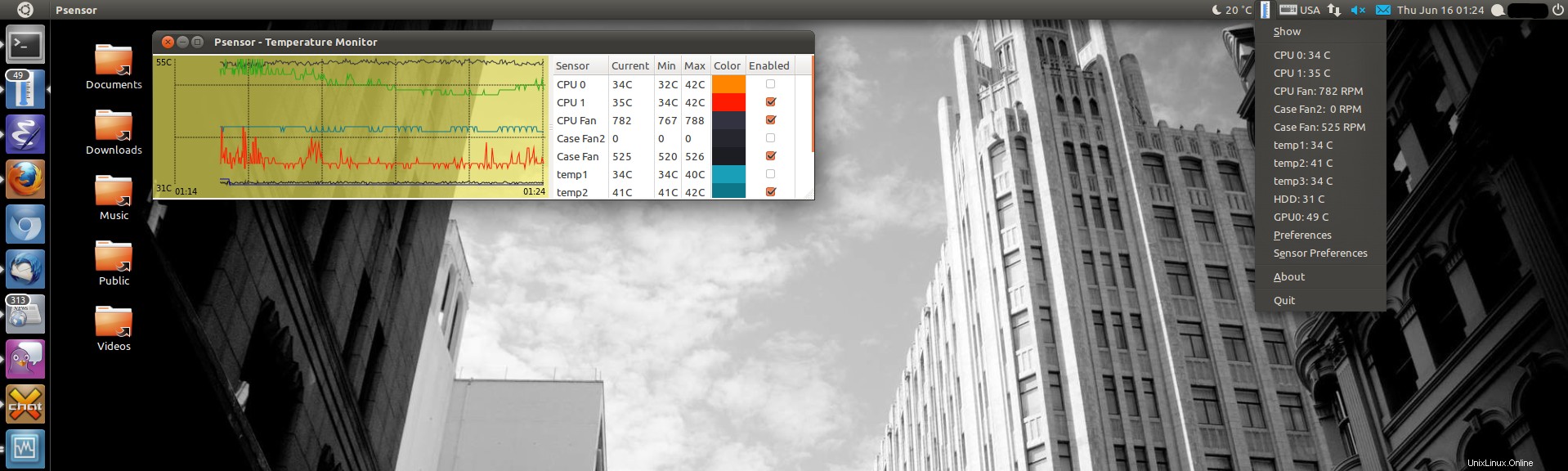
Psensor è un'utilità molto utile per i sistemi basati su Linux che mostra i valori dei vari sensori montati sulla scheda madre. È in grado di visualizzare la temperatura dei vari componenti della CPU, la velocità di rotazione delle ventole e l'utilizzo della CPU. Oltre alla sua interfaccia a riga di comando, offre anche un'interfaccia grafica molto bella e intuitiva che puoi facilmente scegliere di utilizzare per estrarre le informazioni desiderate. Questo articolo mostra come installare e utilizzare Psensor su Ubuntu 20.04
Installazione e utilizzo di Psensor
Per installare e utilizzare Psensor su un sistema Ubuntu 20.04, dovrai eseguire questi passaggi:
Fase n. 1:installa Psensor e tutti gli altri pacchetti richiesti:
Innanzitutto, installeremo Psensor insieme a tutti gli altri pacchetti di cui avremo bisogno durante l'utilizzo con il seguente comando:
$ sudo apt install lm-sensors psensor hddtemp
L'installazione di tutti questi pacchetti verrà completata in un minuto, visualizzando quindi sullo schermo i messaggi mostrati di seguito:
Passaggio n. 2:scansiona tutti i sensori del tuo sistema:
Ora devi scansionare il tuo sistema per tutti i sensori che ha in modo che in seguito sarai in grado di estrarre informazioni utili su di essi. Puoi eseguire questa scansione con il seguente comando:
$ sudo sensors-detect
Dopo aver eseguito questo comando, dovrai digitare "SI" ogni volta che ti viene richiesto un messaggio. Ti abbiamo mostrato solo il primo messaggio nell'immagine qui sotto, ma riceverai da 3 a 4 messaggi di questo tipo in cui dovrai fornire la stessa risposta dopodiché il processo di scansione verrà completato correttamente.
Fase n. 3:monitora le informazioni relative ai sensori dei vari core della CPU:
Infine possiamo monitorare tutte le informazioni relative ai sensori dei vari core della nostra CPU semplicemente eseguendo il seguente comando:
$ sensors
Nel nostro caso, poiché stiamo eseguendo tutta questa procedura su una macchina virtuale Ubuntu, quindi naturalmente non ci ha presentato molte informazioni come puoi vedere dall'immagine mostrata sotto. Tuttavia, se eseguirai questa procedura su una macchina normale, otterrai sicuramente tutte le informazioni relative ai sensori rilevanti insieme alla temperatura dei vari core della tua CPU.
Come rimuovere Psensor dal tuo sistema?
Per rimuovere completamente l'utilità Psensor dal tuo sistema Ubuntu, devi semplicemente eseguire il seguente comando:
$ sudo apt-get purge --autoremove lm-sensors psensor hddtemp
Code language: JavaScript (javascript)Conclusione:
Questo rapido tutorial fa luce sull'installazione e l'utilizzo dell'utilità Psensor in Ubuntu. Oltre a ciò, ti ha anche illuminato sulla procedura di rimozione di questa utility dal tuo sistema in qualsiasi momento.
Un altro articolo interessante potrebbe essere:Modo semplice per controllare il test di velocità SSH